Po zainstalowaniu aktualizacji Windows 10 Fall Creators Update, być może zauważyłeś, że twój system zachowuje się w nowy sposób podczas uruchamiania. Po włączeniu komputera wszystkie poprzednio otwarte aplikacje są automatycznie przywracane. Należy to odróżnić od funkcji Cortany, której nie aktywowano. To nowe zachowanie jest częścią wysiłków Microsoftu, aby stworzyć bardziej płynne doświadczenia użytkownika. Umożliwia to kontynuowanie pracy dokładnie w tym miejscu, w którym ją przerwano, ale nie wszystkim to odpowiada. Zatrzymanie automatycznego przywracania aplikacji po uruchomieniu systemu Windows 10 jest stosunkowo proste, chociaż wymaga wykonania jednego dodatkowego kroku.
Jak wyłączyć przywracanie aplikacji przy starcie
Jednym ze sprawdzonych sposobów na zablokowanie przywracania aplikacji po uruchomieniu jest upewnienie się, że wszystkie aplikacje są zamknięte przed wyłączeniem systemu. Może się to wydawać oczywiste, jednak jeśli wyłączysz komputer, zanim aplikacje całkowicie się zamkną, mogą one otworzyć się ponownie przy następnym uruchomieniu. To wszystko, co musisz zrobić, ale czasami trudno jest stwierdzić, czy aplikacja została rzeczywiście zamknięta, dlatego warto zastosować bardziej pewne rozwiązanie.
Użyj Alt + F4 do zamknięcia aplikacji
Aby skutecznie zamknąć wszystkie aplikacje, skorzystaj ze skrótu klawiaturowego Alt + F4, co otworzy menu zamykania. To menu, zgodnie z jego funkcją, zamknie wszystkie uruchomione aplikacje przed rozpoczęciem procesu wyłączania. Dzięki temu, gdy system zostanie ponownie uruchomiony, wszystkie aplikacje nie będą już dostępne.
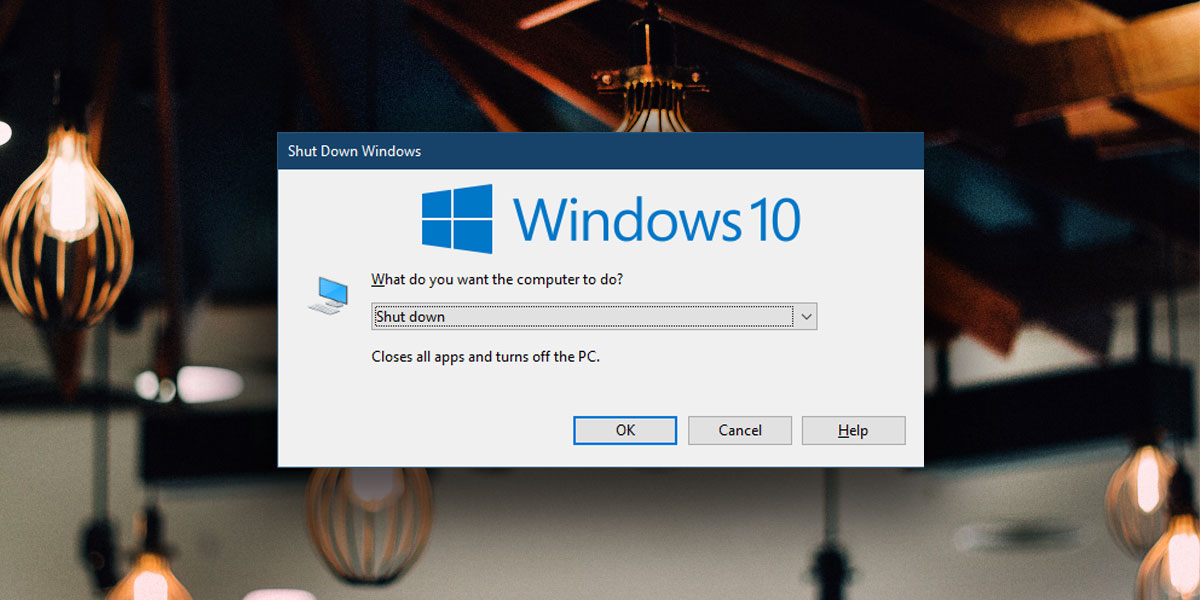
Niektórzy użytkownicy twierdzą, że przytrzymanie klawisza Shift podczas klikania przycisku Zamknij w menu zasilania zapobiega przywracaniu aplikacji, ale ta metoda może nie działać w wersji Windows 10 Pro. Może być skuteczna dla użytkowników wersji domowej.
Tworzenie skrótu na pulpicie
Jeśli nie możesz przywyknąć do korzystania z Alt + F4 lub zapominasz o zamknięciu aplikacji przed wyłączeniem, istnieje alternatywne rozwiązanie.
Przejdź do pulpitu i kliknij prawym przyciskiem myszy w dowolnym miejscu. Wybierz z menu kontekstowego opcję Nowy > Skrót. W polu lokalizacji wprowadź następujące polecenie, a następnie kliknij Dalej, a potem Zakończ:
shutdown /s /f /t 0
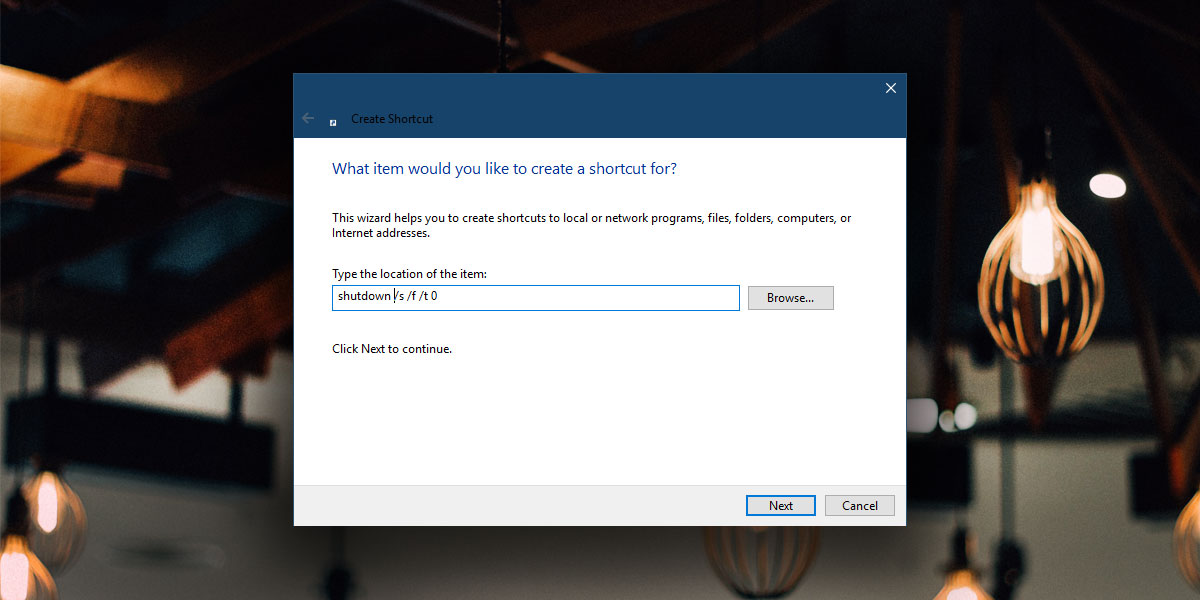
Kiedy chcesz zamknąć komputer, wystarczy dwukrotnie kliknąć ten skrót. Wszystkie otwarte aplikacje zostaną zamknięte, a system natychmiast się wyłączy. Jeśli chcesz, aby przed wyłączeniem pojawił się komunikat ostrzegawczy, zmień polecenie w polu lokalizacji na:
shutdown /s /f
To spowoduje wyświetlenie 30-sekundowego odliczania.
Problemy z wolnym rozruchem
Jednym z głównych problemów związanych z automatycznym przywracaniem aplikacji jest jego wpływ na szybkość uruchamiania systemu. Zrzut ekranu poniżej ilustruje, że zużycie procesora wyniosło 100%, co w przypadku wydajniejszego sprzętu trwało jedynie kilka sekund. W starszych komputerach z mniej wydajnymi podzespołami ten efekt może być znacznie bardziej odczuwalny, co prowadzi do opóźnień w uruchamianiu i otwierania niechcianych aplikacji.
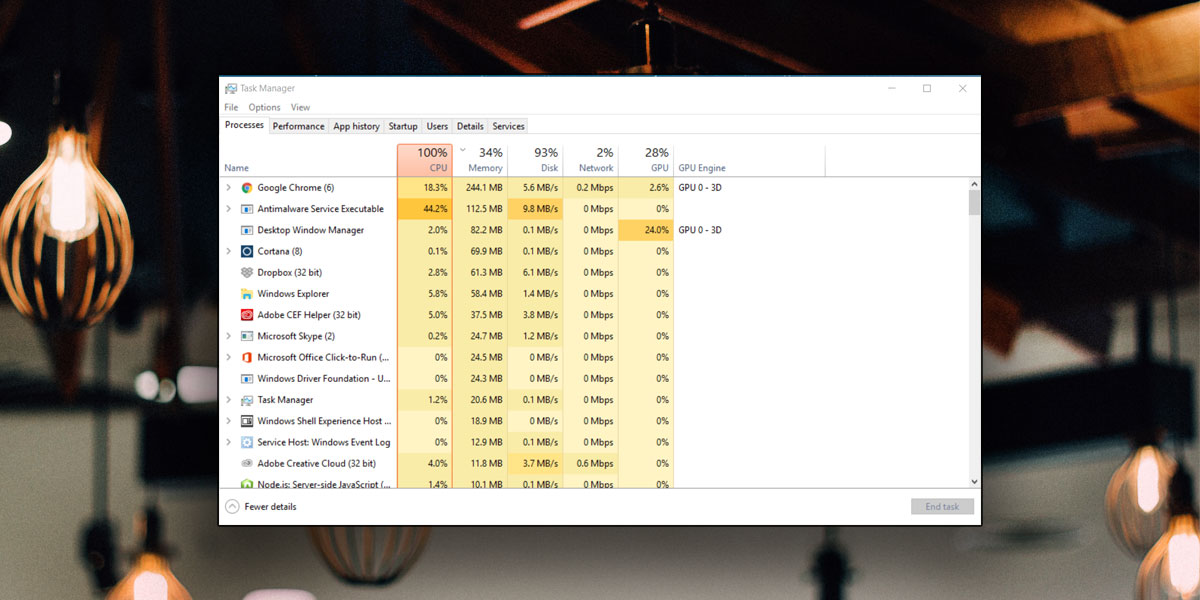
Choć funkcja ta może się podobać niektórym użytkownikom, zdecydowanie powinna być opcją, którą można łatwo wyłączyć w ustawieniach systemowych.
newsblog.pl
Maciej – redaktor, pasjonat technologii i samozwańczy pogromca błędów w systemie Windows. Zna Linuxa lepiej niż własną lodówkę, a kawa to jego główne źródło zasilania. Pisze, testuje, naprawia – i czasem nawet wyłącza i włącza ponownie. W wolnych chwilach udaje, że odpoczywa, ale i tak kończy z laptopem na kolanach.